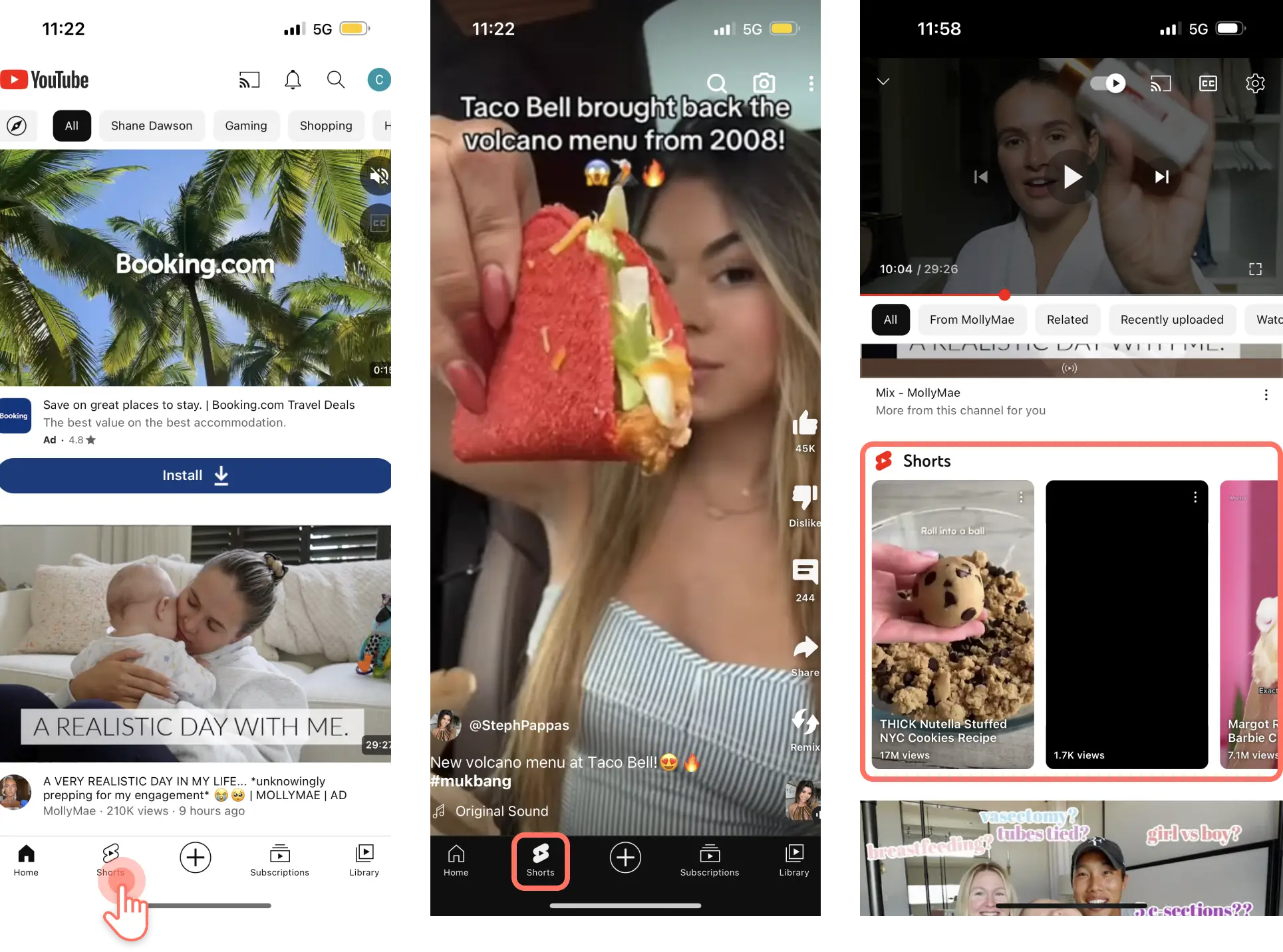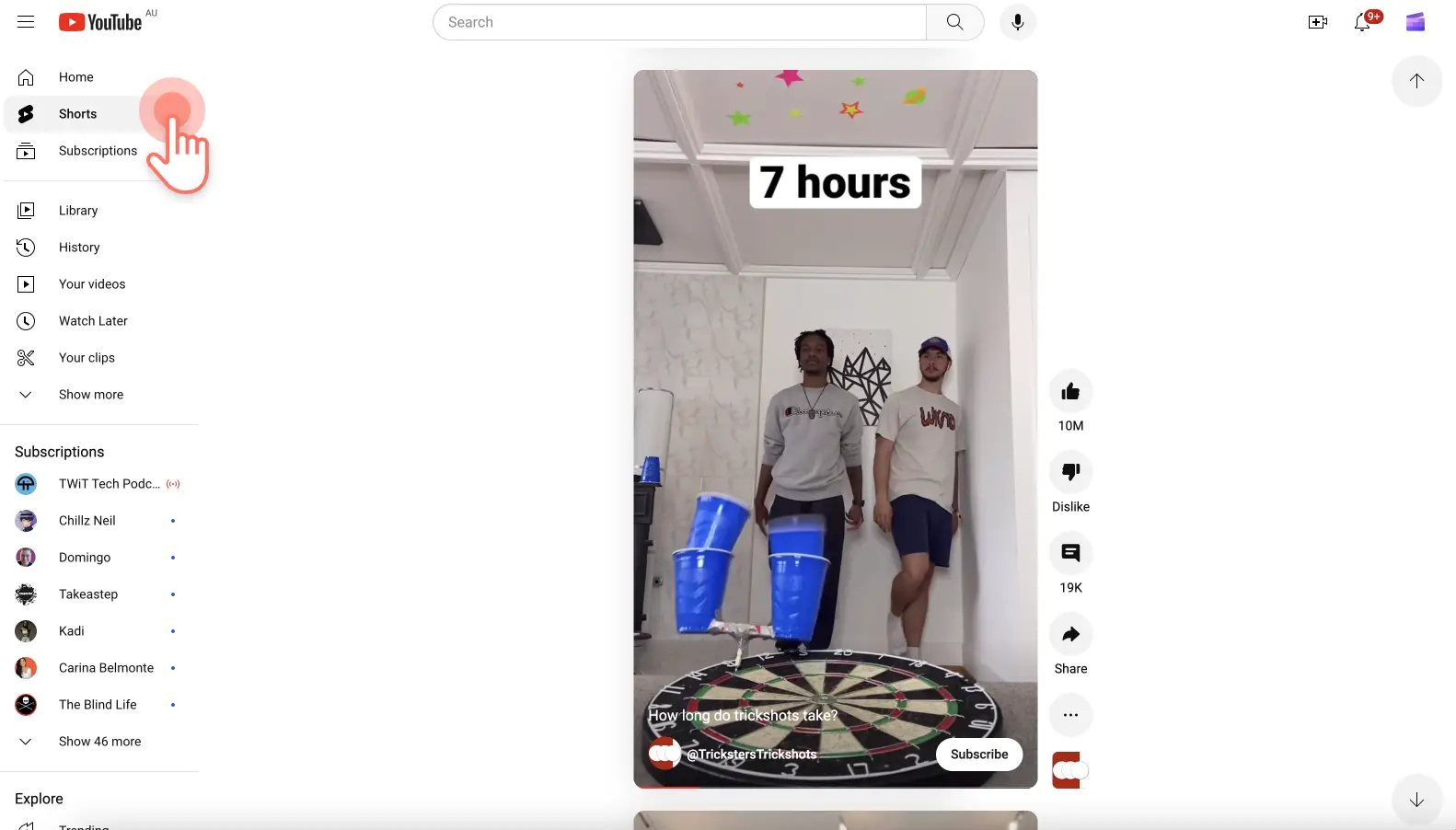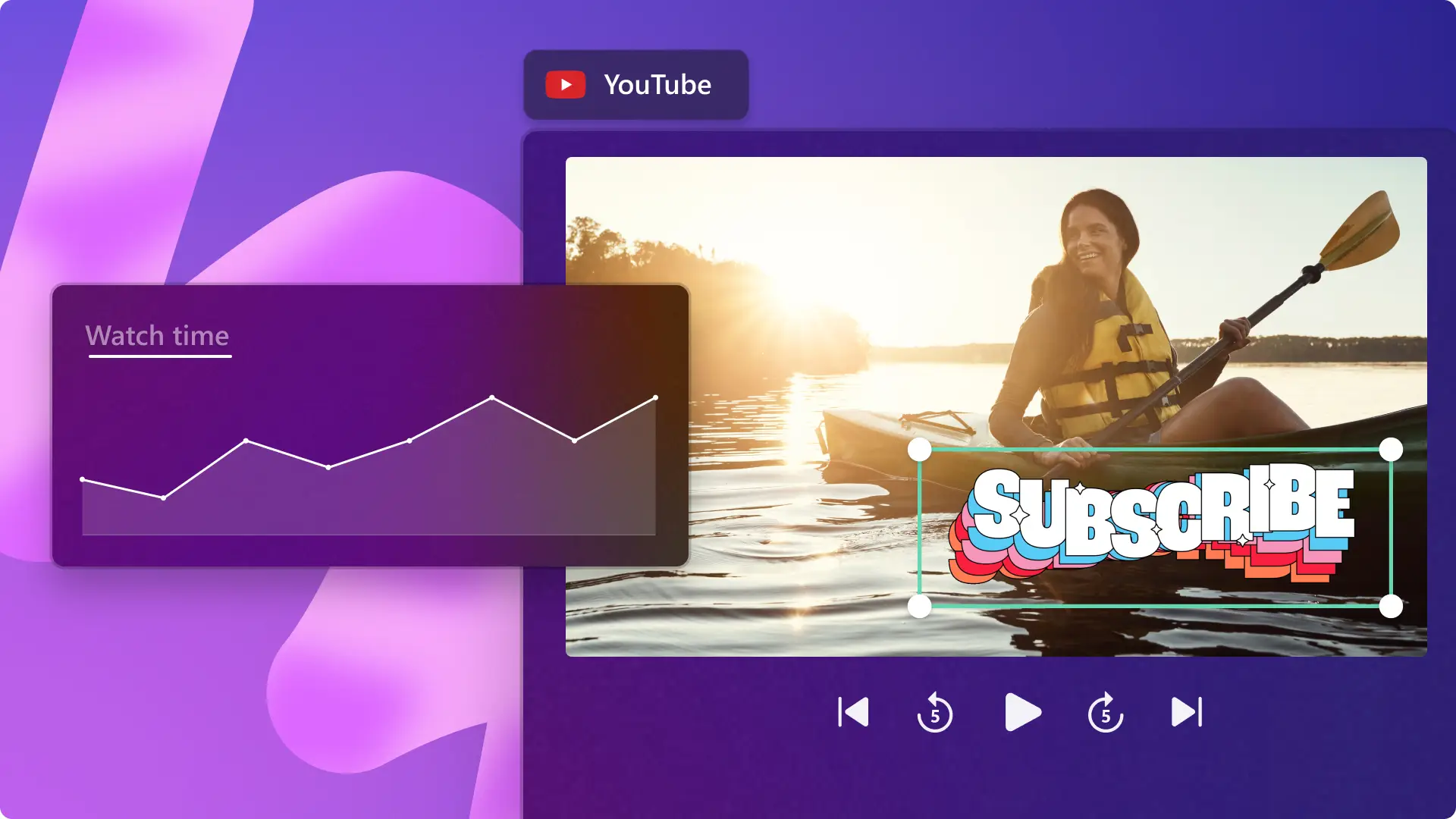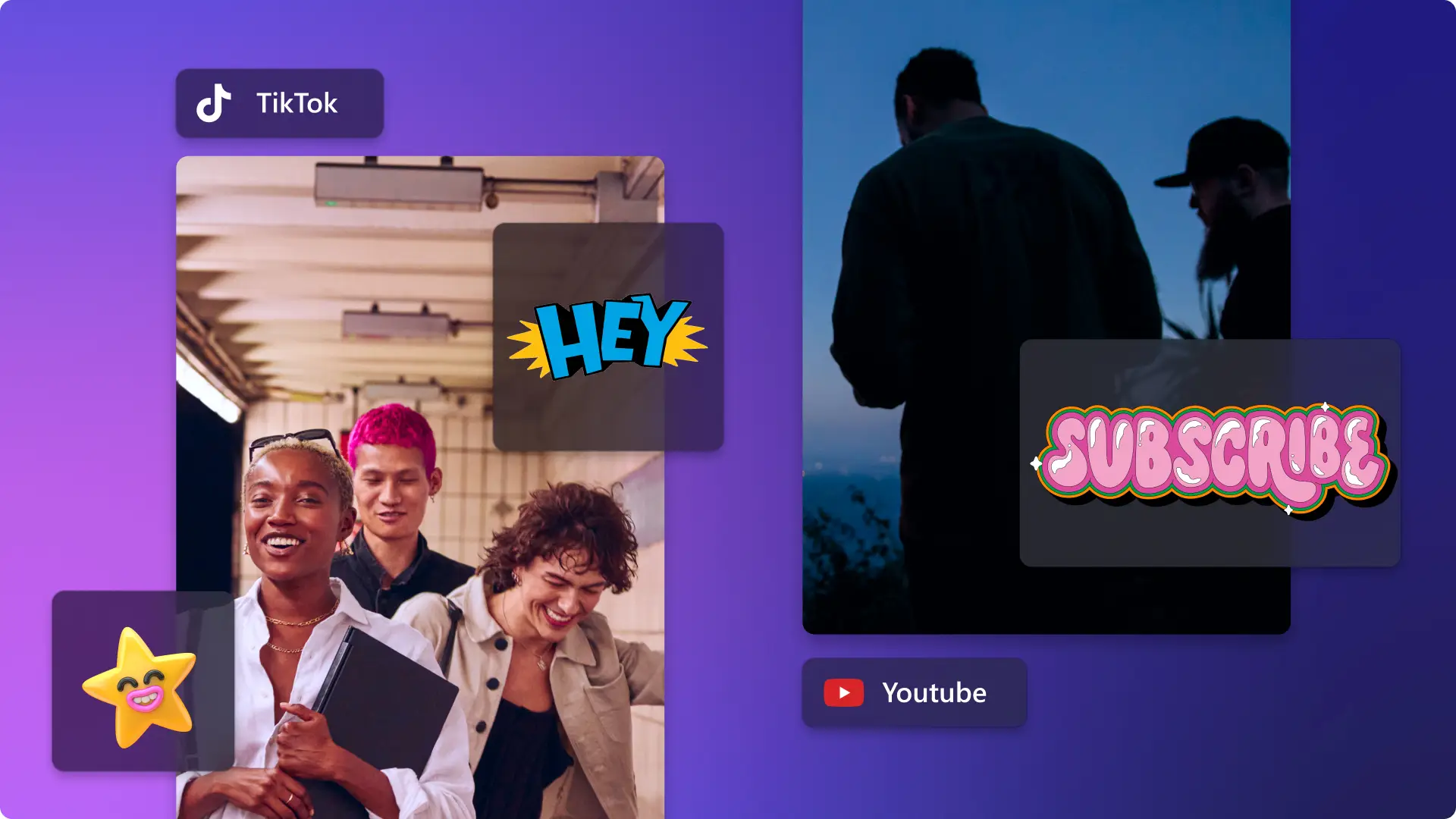Obs! Skjermbildene i denne artikkelen er fra Clipchamp for personlige kontoer. De samme prinsippene gjelder for Clipchamp for jobb- og skolekontoer.
På denne siden
- Hva er YouTube Shorts?
- Hvilke nisjer er nye og populære på YouTube Shorts?
- Hvor finner man Shorts i YouTube-appen?
- Hvorfor bør skapere bruke YouTube Shorts?
- Hvor kan du republisere YouTube Shorts?
- YouTube Shorts-funksjoner som øker rekkevidden
- Enkle videoideer for YouTube Shorts
- Slik lager du YouTube Shorts
Uavhengig av om du er fersk eller proff, så er YouTube Shorts en morsom videoplattform for å lage fartsfylte, mobilvennlige videoer som raskt kan generere inntekter til kanalen.
Fra videoer om livsstil og skjønnhet til underholdning og spilling – øk synligheten din på YouTube, slipp kreativiteten løs og nå ut til nye seere ved å lage YouTube Shorts.
Mer informasjon om YouTube Shorts, som anbefalte fremgangsmåter, videospesifikasjoner, hvordan du laster opp og ser på Shorts, enkle videoideer for Shorts og andre tips for YouTube Shorts.
Hva er YouTube Shorts?
Med videoformatet YouTube Shorts kan skapere dele vertikale videoer på opptil tre minutter. I likhet med TikTok og Instagram Reels er YouTube Shorts designet for å være korte videoer som er underholdende og lette å se på. YouTube Shorts kan lages på farten – ta opp, rediger, legg til musikk og tekst, og last dem rett opp på YouTube-kanalen din med YouTube-appen.Med Remiks-knappen kan du også lage Shorts direkte fra andre skaperes videoer.
YouTube Shorts kan være maksimalt tre minutter lange, de må lastes opp enten som .MP4 eller ..MOV, og videoens størrelsesforhold må være 9:16.Det er ingen nedre abonnentskrav for å lage YouTube Shorts, men du må ha fylt 13 år.
Siden YouTube Shorts er en underplattform, bruker den andre måledata enn vanlige YouTube-kanaler og -videoer.Skapere som ønsker å følge med på suksessen til Shorts-videoene sine kan sjekke måledataene «sett vs. sveipet bort» for å måle engasjementet.
Hvilke nisjer er nye og populære på YouTube Shorts?
YouTube Shorts ligner på TikTok med tanke på hvordan innhold leveres til brukeren, der anbefalt innhold er spesifikt og tilpasset hver enkelt seer.Brukerne sveiper gjennom YouTube Shorts-delen i appen og oppdager nytt innhold for hvert sveip.
Selv om det er et annet format, er de samme populære sjangrene for YouTube-langforminnhold også populære på Shorts.YouTube-skapere bruker ofte Shorts til å skape høydepunkter eller kortformversjoner av langformvideoene sine, siden dette kan øke kanalens rekkevidde.Her er noen populære YouTube-kanalsjangrer som lager Shorts.
Anmeldelser og utpakking
Livsstil og skjønnhet
Spøker og utfordringer
Produktdemoer og -forklaringer
Teknisk støtte
ASMR
Helse og trening
Hvor finner man Shorts i YouTube-appen?
Hvis du ser etter YouTube Shorts i YouTube-appen, klikker du på Shorts-fanen i den nederste verktøylinjen.
Hvis du bruker YouTube på skrivebordet, klikker du på Shorts-fanen i venstre sidepanel.
Seere finner også YouTube Shorts i søkeresultatene for YouTube på smart-TV-er, spillkonsoller og andre strømmeenheter samt ved å sjekke abonnementer og varsler.
Hvorfor bør skapere bruke YouTube Shorts?
Det finnes mange fordeler med å publisere videoer i kortform:
Øk synligheten til YouTube-kanalen din: YouTube Shorts er en underplattform som bruker en annen algoritme, slik at du kan få flere seere og abonnenter.
Lag videoer raskt: Shorts er enklere å lage, med vertikale videomaler. Vær effektiv og lag flere videoer samtidig ved å bruke eksisterende mobilvennlige maler uansett sjanger.
Gjenbruk eksisterende YouTube-innhold: Ved å endre størrelsesforholdet kan eksisterende innhold brukes for Shorts. Kommenter på virale YouTube Shorts og beslektede emner mens du visuelt henviser til emnet ditt for å passe alle dimensjoner.
Last opp videoer oftere: Spar tid på videoredigering ved å lage kortere videoer og multiplisere publiseringsvolumet for å videreutvikle kanalen.
Eksperimentere med kreativitet: Prøv nye videoredigeringsstiler og historiefortellingsteknikker i Shorts. I Shorts-delen kan du prøve ut nye innholdstyper for å se om de tiltrekker seg engasjement, slik at du kan holde innholdet ditt friskt.
Nå nye målgrupper: Få nye abonnenter, siden enkelte seere foretrekker innhold i kortform. Tiltrekk deg personer som liker å sveipe på YouTube mens de pendler, men ikke har tid til å se lange videoer.
Øk YouTube-brukerengasjementet: Med raske likerklikk, kommentarer og videoer som er bedre egnet for deling, kan du få nye seere ved å dele sammendrag av videohøydepunkter for å vekke interesse.
Samarbeid med andre YouTubere ved å remikse Shorts: Krysspromotering hjelper både deg og den opprinnelige skaperen, og det kan også spre bevissthet og takknemlighet for begge kanalene blant fellesskapet.
Tjen raskere penger på videoer enn på TikTok: YouTube Shorts har lavere visnings- og abonnentskrav for å generere inntekter fra Shorts-innhold.
Hvor kan du republisere YouTube Shorts?
Siden vertikale videoer i størrelsesforholdet 9:16 er en populær størrelse på mange ulike sosiale medieplattformer, kan skapere gjenbruke Shorts og dele videoer med et større mobilpublikum. Hvis du ønsker flere redigeringsfunksjoner, kan du lage Shorts i Clipchamp, og deretter lagre og dele dem til andre sosiale medieplattformer som bruker størrelsesforholdet 9:16, blant annet TikTok, Instagram og Facebook. Du kan også bygge inn vertikale videoer på blogger, nettsider og målsider.
YouTube Shorts-funksjoner som øker rekkevidden
YouTube Shorts har mange unike funksjoner som kan hjelpe kanalen og videoene å få flere visninger, nye følgere og nå ut til et bredere publikum.
Funksjon for remiksing av populære lyder
Ta lyden fra en video og bruk den i Shorts med «Remiks»-knappen. Du kan mime til populære videoer eller bruke en populær sang som videoens lydspor. Når du bruker populære lyder, legges Shorts-videoen ut på søkesiden for lyden, noe som kan øke visningene for videoen og gjøre kanalen mer synlig.
YouTube Shorts-funksjoner for beskrivelser og merking
Akkurat som vanlige YouTube-videoer, kan du med Shorts inkludere en videobeskrivelse og eventuelle relevante emneknagger. Gi videoen en tittel for å forklare seerne hva den handler om. Sørg for å optimalisere søkemotoroptimaliseringen for YouTube-videoen med målrettede beskrivelser for å bidra til flere visninger og bedre sjanser for å bli lagt merke til av YouTubes algoritme. Pass på at du ikke bruker for mange merker i videoene, siden det kan føre til at videoinnholdet blir skjult.
YouTube Shorts-funksjoner for analyse
Regelmessig gjennomgang av YouTube-analyser er en viktig strategi for å utvikle YouTube-kanalen. YouTube Shorts gir deg fire nøkkelmåledata for å måle suksess med.Du kan spore visninger, hvor ofte videoene vises i feeden, antallet likerklikk, og brukere som har abonnert på kanalen via Shorts-innhold. Tolk disse dataene, for eksempel gjennomsnittlig visningsvarighet, og bruk dem for å planlegge innholdet, slik at du vet hva som er den ideelle videolengden for målgruppen din.
Krav for inntektsgenerering på YouTube Shorts
Hvis du er en ny skaper på YouTube, kan du bruke Shorts til å generere inntekter litt raskere enn med vanlig videoinnhold. Visningstid for YouTube Shorts teller ikke for kanalens generelle visningstid, men slik kan du tjene penger på en forutsigbar måte. Skapere må ha 1000 abonnenter, og 4000 visningstimer de siste 12 månedene eller 10 millioner Shorts-visninger de siste 90 dagene.
Supertakk-tips på YouTube Shorts
Med Supertakk kan YouTube-målgruppen og -abonnentene gi deg tips om de likte videoen. Du kan også sette mål for å samle penger til spesifikke prosjekter, slik at fansen kan støtte deg. Du kan også kommunisere med dem via fargefulle samhandlinger som fremhever kommentarene deres. Bare husk at YouTube-kanalen må være kvalifisert for denne Shorts-funksjonen.
Enkle videoideer for YouTube Shorts
Har du lyst til å eksperimentere med korte videoer på YouTube, men er usikker på hvor du skal starte? Se hvordan du enkelt kan lage engasjerende YouTube Shorts, uansett sjanger.
Lag en videotrailer for den nyeste videoen din i langform, eller gjenbruk eksisterende populære YouTube-videoer.
Lag en smakebit for reisevloggen ved å kombinere naturskjønne klipp med dynamiske overganger.
Spill inn en video med tidsforkortelse av den daglige rutinen din for å gi et innblikk i hverdagen.
Vis frem raske gjør-det-selv-prosjekter, organiseringstips, kunst og håndverk eller festlige aktiviteter.
Del en rask opplæring med skjønnhets- og sminkeproduktene du foretrekker.
Spill inn en video fra bak kulissene av YouTube-filmoppsettet for å gi et innblikk i den kreative prosessen.
Delta i utfordringer med populær musikk for å fremheves i YouTubes musikkvideoer.
Del noen interessante fakta om deg selv om du er ny på YouTube eller har fått nye abonnenter.
Del meningen din om nye produkter eller menyelementer som korte anmeldelser.
Spill inn en umiddelbar reaksjon etter at du har sett en ny film eller vært på konsert, og legg til klistremerker og emojier for en morsom og følelsesladd effekt.
Slik lager du YouTube Shorts
Du kan lage YouTube Shorts på flere måter:
YouTube-appen: Bruk +-knappen i YouTube-appen eller kameraknappen i Shorts-fanen. Du kan spille inn videoer og redigere og laste dem opp rett fra smarttelefonappen.
YouTubes Remiks- eller Klipp-knapp: Bruk Remiks- eller Klipp-knappen for å remikse en eksisterende YouTube-video, eller spill inn videoen rett i appen med Shorts-knappen.
Clipchamp: Lag videoen fra bunnen av med Clipchamp i nettleseren eller YouTube-videoverktøyet på iPhone. Start med YouTube-videomaler designet for YouTube Shorts med størrelsesforholdet 9:16. Tilpass videoen din med en rekke profesjonelle funksjoner som animert tekst, overganger og automatisk teksting. Eller forbedre videoen med intuitive videoredigeringsverktøy drevet av kunstig intelligens, som støydemping.
Hvis du ønsker en trinnvis veiledning om hvordan du lager YouTube Shorts på skrivebord, iPhone eller i YouTube-appen, sjekk den ultimate guiden.
Frequently asked questions
How to convert a YouTube video into Shorts?
You can adapt an existing YouTube Short or turn regular YouTube videos into Shorts using the handy Remix button. You’ll find it under the video in the normal YouTube feed, or at the bottom right of your smartphone screen inside the Shorts section. If you’d like to further edit what you repurpose, try the Clipchamp video resizer to convert any video format into the 16:9 aspect ratio for Shorts.
Which topic is trending on YouTube Shorts?
There’s no trending homepage for Shorts yet but there is one coming soon. In the meantime, you can create content in popular niches like comedy, skits, gaming, and YouTube trailers.
Are YouTube Shorts basically TikTok?
While YouTube Shorts provides short-form content similar to TikTok, there are some key differences. Since it’s a sub-platform of YouTube, Shorts has a greater global audience and isn’t as tied to trends like TikTok. Monetization with YouTube Shorts also has a lower barrier of entry as opposed to TikTok. For more information on creating content for TikTok, check out this TikTok guide.
Med YouTube Shorts kan du tiltrekke deg kortformseere og -abonnenter mens du utvikler den større YouTube-kanalen din. Hvis du fortsatt trenger hjelp med å komme i gang, kan du sjekke den grundige opplæringen for å lage YouTube Shorts.
Ser du etter flere måter å forbedre YouTube-innholdet på? Se hvordan du kan lage introer og outroer for å sette et profesjonelt preg på videoene.
Begynn å lage Shorts med Clipchamp eller last ned Clipchamp Windows-appen.